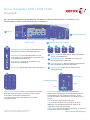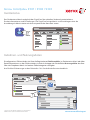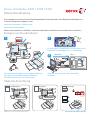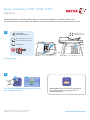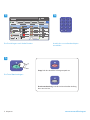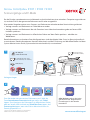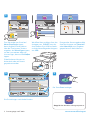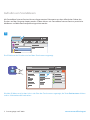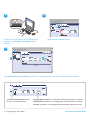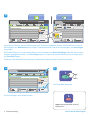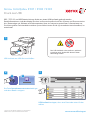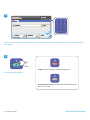www.xerox.com/offi ce/support
Xerox
®
ColorQube
®
9301 / 9302 / 9303
2
5
8
0
C
ABC
JKL
TUV
3
6
9
#
DEF
MNO
WXY
1
4
7
*
GHI
PRS
2
5
8
0
C
ABC
JKL
TUV
3
6
9
#
DEF
MNO
WXY
?
1
4
7
*
GHI
PRS
CA
CA
1
6
7
2
6
3 4
5
1
3
7
4 52
2
3
4
5
Steuerpult
Der Leistungsumfang kann gerätespezifi sch variabel sein. Nähere Informationen zu Funktionen und
Einstellungen sind dem Benutzerhandbuch zu entnehmen.
Betriebsartenstartseite zeigt die Hauptbetriebsarten
wie Kopieren, Scannen und Faxübermittlung an
Betriebsarten ruft die aktive Betriebsart aus der
Auftragsstatus- bzw. Gerätestatus-Anzeige bzw. eine
voreingestellte Betriebsart auf.
Auftragsstatus zeigt aktive, angehaltene und
abgeschlossene Aufträge an.
Gerätestatus zeigt Einstellungen und Informationen an.
Alphanumerische Tasten dienen zur Festlegung der Aufl age
bei Kopiervorgängen sowie zur Eingabe von Faxnummern
und anderen numerischen Informationen.
C (Löschen) löscht numerische Werte bzw. die zuletzt
eingegebene Ziffer.
Alles löschen entfernt alle bisher getroffenen bzw.
abgeänderten Einstellungen für die aktuelle Betriebsart.
Zweimal betätigen, um sämtliche Funktionen auf die
Standardeinstellung zurückzusetzen und aktuelle Scans zu
löschen.
Start leitet den ausgewählten Auftrag ein.
Stopp hält den aktuellen Auftrag temporär an. Zum
Abbrechen oder Wiederaufnehmen des Auftrags die
angezeigten Anweisungen befolgen.
Unterbrechen hält den aktuellen Druckauftrag an, um einen
dringenderen Auftrag auszuführen.
© 2013 Xerox Corporation. Alle Rechte vorbehalten. Xerox
®
und Xerox and Design
®
sind Marken der Xerox Corporation in den USA und/oder anderen Ländern.
Menüs
Auftragssteuerung
Alphanumerische Tastatur
Touchscreen
Hilfeschaltfl äche (?) bietet zusätzliche Informationen
über die aktuelle Auswahl bzw. Betriebsart.
Energiespartaste aktiviert bzw. deaktiviert den
Energiesparmodus.
Alles löschen
Stopp
Druckunterbrechung
Start
Sprache dient zum Wechseln der Touchscreensprache
und der Tastaturbelegung..
Anmelden/Abmelden ermöglicht den Zugang auf
kennwortgeschützte Funktionen.

www.xerox.com/offi ce/support
Xerox
®
ColorQube
®
9301 / 9302 / 9303
Gerätestatus
Gebühren- und Nutzungsdaten
Das Gerätestatus-Menü ermöglicht den Zugriff auf den aktuellen Verbrauchsmaterialstatus,
Druckerinformationen und Einstellungen. Der Zugriff auf einige Menüs und Einstellungen setzt die
Anmeldung als Administrator mit dem entsprechenden Kennwort voraus.
Die allgemeinen Zählerstände sind über die Registerkarte Gebührenzähler im Gerätestatus-Menü abrufbar.
Detailinformationen zu den Zählerständen sind durch Antippen der Schaltfl äche Nutzungszähler abrufbar.
Über das Dropdown-Menü sind weitere Zählerkategorien verfügbar.
Ausführliche Erläuterungen zu den Farbstufen 1 bis 3 enthält das Benutzerhandbuch.
© 2013 Xerox Corporation. Alle Rechte vorbehalten. Xerox
®
und Xerox and Design
®
sind Marken der Xerox Corporation in den USA und/oder anderen Ländern.

www.xerox.com/offi ce/support
Xerox
®
ColorQube
®
9301 / 9302 / 9303
1
5
2
3
4
6
Druckerübersicht
Der Drucker ist u. U. mit optionalem Zubehör ausgestattet. Weitere Informationen hierzu sind dem
Benutzerhandbuch zu entnehmen.
Zum Sparen von Tinte den Drucker immer eingeschaltet lassen. Zum Neustarten mit der
Neustartfunktion die Energiespartaste drücken, um den Drucker gegebenenfalls zu aktivieren, und dann
die Taste erneut drücken. Auf dem Touchscreen Neustart und anschließend Neustart antippen. Wenn
der Vorgang nicht innerhalb von 30 Sekunden beginnt, den Drucker am Betriebsschalter neu starten.
Automatischer Duplex-Vorlageneinzug
Tintenfüllbereich
Staubeseitigung
Reinigungseinheit
Tintenabfallfach
USB-Anschluss
Großraumfi nisher
Behälter 6 (Zuschießeinheit)
Materialbehälter
Betriebsschalter
© 2013 Xerox Corporation. Alle Rechte vorbehalten. Xerox
®
und Xerox and Design
®
sind Marken der Xerox Corporation in den USA und/oder anderen Ländern.

www.xerox.com/offi ce/support
Xerox
®
ColorQube
®
9301 / 9302 / 9303
Windows Mac
1 2
3
Materialhandhabung
Einlegen von Druckmaterial
Material-Ausrichtung
Eine komplette Liste der mit Ihrem Gerät kompatiblen Druckmaterialien siehe Recommended Media List
(Liste der empfohlenen Medien) unter:
www.xerox.com/paper (USA/Kanada)
www.xerox.com/europaper
Nähere Informationen zu Behältern und Druckmaterialien sind dem Benutzerhandbuch zu entnehmen.
Briefkopfpapier Vorgelocht Umschläge
Einstellungen zu Materialsorte und -format sind im
Bedarfsfall zu bestätigen bzw. zu modifi zieren.
Optionen für den Druck im Druckertreiber
festlegen.
Für bestmögliche Ergebnisse das Papier auffächern.
Führungen an das Materialformat anpassen.
Füllhöhenmarkierung nicht überschreiten.
© 2013 Xerox Corporation. Alle Rechte vorbehalten. Xerox
®
und Xerox and Design
®
sind Marken der Xerox Corporation in den USA und/oder anderen Ländern.

www.xerox.com/offi ce/support
Xerox
®
ColorQube
®
9301 / 9302 / 9303
CA
X
Y
50–160 g/m
2
(13 lb.–43 lb. Bond)
X: 110–432 mm (4.33–17 in.)
Y: 136–297 mm (5.35–11.69 in.)
≤100 (80 g/m
2
)
X: 432 mm (17 in.)
Y: 297 mm (11.69 in.)
X
Y
2
2.1 2.2
1
Kopieren
Detailinformationen sind dem Kapitel Kopieren im Benutzerhandbuch auf Ihrer Software and
Documentation disc (Datenträger mit Software und Dokumentation) bzw. im Internet zu entnehmen.
Vorlage einlegen.
Die Taste Betriebsartenstartseite betätigen und
dann Kopieren antippen.
Alles löschen entfernt alle bisher getroffenen
bzw. abgeänderten Einstellungen für die
aktuelle Betriebsart.
© 2013 Xerox Corporation. Alle Rechte vorbehalten. Xerox
®
und Xerox and Design
®
sind Marken der Xerox Corporation in den USA und/oder anderen Ländern.

www.xerox.com/offi ce/support
1
2
5
8
0
C
ABC
JKL
TUV
3
6
9
#
DEF
MNO
WXY
1
4
7
*
GHI
PRS
2
3
5
4
Stopp hält den aktuellen Auftrag temporär an.
Druckunterbrechung unterbricht den aktuellen Auftrag
bzw. setzt ihn fort.
Die Einstellungen nach Bedarf ändern. Anzahl der zu erstellenden Kopien
auswählen.
Die Taste Start betätigen.
Kopieren

www.xerox.com/offi ce/support
Xerox
®
ColorQube
®
9301 / 9302 / 9303
CA
X
Y
50–160 g/m
2
(13 lb.–43 lb. Bond)
X: 110–432 mm (4.33–17 in.)
Y: 136–297 mm (5.35–11.69 in.)
≤100 (80 g/m
2
)
X: 432 mm (17 in.)
Y: 297 mm (11.69 in.)
X
Y
1
2
2.1 2.2
Scanvorgänge und E-Mails
Da der Drucker normalerweise an ein Netzwerk und nicht direkt an einen einzelnen Computer angeschlossen
ist, wird das Ziel für das gescannte Dokument am Drucker ausgewählt.
Hier werden Vorgehensweisen zum Scannen von Dokumenten ohne besondere Voreinrichtung erläutert:
• Vorlage scannen und Dokument an E-Mail-Adresse senden.
• Vorlage scannen und Dokument über die Favoriten- bzw. Adressbuchverwaltung oder auf einem USB-
Laufwerk speichern.
• Vorlage scannen und Dokument im öffentlichen Ordner auf dem Gerät speichern - abrufbar via
Webbrowser.
Detailinformationen und weitere Scan-Konfi gurationen sind dem Kapitel über Scans im Benutzerhandbuch
zu entnehmen. Detailinformationen über das Adressbuch und die Einrichtung von Workfl ow-Profi le sind dem
System Administrator Guide (Systemadministratorhandbuch) zu entnehmen.
Vorlage einlegen.
Zum Versenden des gescannten Dokuments per E-Mail die
Taste Betriebsartenstartseite betätigen, dann auf E-Mail
tippen. Zum Speichern des Dokuments im öffentlichen Ordner
oder auf einem USB-Laufwerk auf Workfl ow-Scan tippen. Auf
Scanausgabe tippen, wenn das Ziel im Adressbuch bzw. als
Favorit gespeichert ist.
Alles löschen entfernt alle bisher
getroffenen bzw. abgeänderten
Einstellungen für die aktuelle
Betriebsart.
© 2013 Xerox Corporation. Alle Rechte vorbehalten. Xerox
®
und Xerox and Design
®
sind Marken der Xerox Corporation in den USA und/oder anderen Ländern.

www.xerox.com/offi ce/support
2
54
3
Stopp hält den aktuellen Auftrag temporär an.
Die Taste Start betätigen.
Zum Versenden per-Email auf
Neuer Empfänger tippen,
dann die gewünschte Adresse
über die Touchscreen-Tastatur
eingeben. Auf Hinzufügen tippen,
um der Liste weitere Adressen
hinzuzufügen, dann auf Schließen
tippen.
E-Mail-Adressen können im
Adressbuch oder als Favorit
gespeichert werden.
Workfl ow-Scans erfolgen über das
Antippen von _PUBLIC bzw. das
Anschließen eines USB-Laufwerks
und das darauffolgende Antippen
von USB.
Eine gezielte Scanausgabe erfolgt
über das Antippen von Favoriten
oder Adressbuch zum Eingeben
gespeicherter E-Mail-Adressen.
Scanvorgänge und E-Mails
Die Einstellungen nach Bedarf ändern.

www.xerox.com/offi ce/support
3
1
Aufrufen von Scandateien
Mit CentreWare Internet Services können die gescannten Dokumente aus dem öffentlichen Ordner des
Druckers auf den Computer kopiert werden. Zudem können mit CentreWare Internet Services persönliche
Mailboxen und Workfl ow-Scanprofi le eingerichtet werden.
Scanvorgänge und E-Mails
Die IP-Adresse des Druckers wird auf dem Touchscreen angezeigt.
Wird die IP-Adresse nicht oben links in der Ecke des Touchscreens angezeigt, die Taste Gerätestatus drücken
und im Informationsfeld nachsehen

www.xerox.com/offi ce/support
4
http://xxx.xxx.xxx.xxx
CentreWare
®
Internet Services
4.1
4.2
CentreWare
®
Internet Services
2
4
3
Scanvorgänge und E-Mails
IP-Adresse des Druckers in einen Webbrowser
eingeben und Eingabe- oder Return-Taste
drücken.
Den öffentlichen Standardordner wählen und auf Start klicken, um die Scandatei herunterzuladen.
Registerkarte Scannen öffnen.
Auf Ansicht aktualisieren klicken,
um die Liste zu aktualisieren.
Herunterladen auswählen, um die Datei auf Ihrem Computer zu speichern.
Nachdrucken auswählen, um die abgespeicherte Datei erneut zu drucken.
Löschen auswählen, um den gespeicherten Auftrag endgültig zu löschen.

www.xerox.com/offi ce/support
Xerox
®
ColorQube
®
9301 / 9302 / 9303
CA
X
Y
50–160 g/m
2
(13 lb.–43 lb. Bond)
X: 110–432 mm (4.33–17 in.)
Y: 136–297 mm (5.35–11.69 in.)
≤100 (80 g/m
2
)
X: 432 mm (17 in.)
Y: 297 mm (11.69 in.)
X
Y
1
2
2.1 2.2
Faxübermittlung
Für den Faxversand stehen vier Möglichkeiten zur Auswahl:
• Integriertes Fax: Das Dokument wird gescannt und direkt an ein Faxgerät gesendet.
• Serverfax: Das Dokument wird gescannt und an einen Faxserver gesendet, der die Faxnachricht an ein
Faxgerät übermittelt.
• Internetfax: Das Dokument wird gescannt und per E-Mail an einen Empfänger gesendet.
• LAN-Fax: Der aktuelle Druckauftrag wird als Fax gesendet.
Detailinformationen sind dem Kapitel über Faxversand im Benutzerhandbuch zu entnehmen.
Weitere Informationen über die LAN-Fax-Funktionalität ist der Drucktreiber-Software zu entnehmen.
Detailinformationen über die Faxeinrichtung und über erweiterte Einstellungen sind dem System
Administrator Guide (Systemadministratorhandbuch) zu entnehmen.
Vorlage einlegen.
Die Taste Betriebsartenstartseite betätigen, dann Fax,
Serverfax, oder Internetfax antippen.
Alles löschen entfernt alle bisher
getroffenen bzw. abgeänderten
Einstellungen für die aktuelle
Betriebsart.
© 2013 Xerox Corporation. Alle Rechte vorbehalten. Xerox
®
und Xerox and Design
®
sind Marken der Xerox Corporation in den USA und/oder anderen Ländern.

www.xerox.com/offi ce/support
2
54
3
Stopp hält den aktuellen Auftrag
temporär an.
Faxnummern können über die alphanumerische Tastatur eingegeben werden. Sonderzeichen sind durch
das Antippen von Wählzeichen einzufügen. Zusätzliche Zahlen sind durch das Antippen von Hinzufügen
einzufügen.
Die E-Mail-Adressen für Internetfaxe können nach Antippen von Neuer Empfänger über die Touchscreen-
Tastatur eingegeben werden. Auf Hinzufügen tippen, um der Liste weitere Adressen hinzuzufügen, dann
auf Schließen tippen.
Nummern oder E-Mail-Adressen können im Adressbuch oder als Favorit gespeichert werden.
Die Einstellungen nach Bedarf ändern.
Die Taste Start betätigen.
Faxübermittlung

www.xerox.com/offi ce/support
Xerox
®
ColorQube
®
9301 / 9302 / 9303
1
2
3
2.1 2.2
Druck aus USB
PDF-, TIFF- PS- und XPS-Dateien können direkt von einem USB-Laufwerk gedruckt werden.
Detailinformationen sind dem Kapitel Drucken im Benutzerhandbuch auf der Software and Documentation
disc (Datenträger mit Software und Dokumentation) bzw. im Internet zu entnehmen. Informationen zur
Einrichtung dieser Funktionalität sind dem System Administrator Guide (Systemadministratorhandbuch) zu
entnehmen.
Die Taste Betriebsartenstartseite betätigen
und dann Druck.. antippen.
USB-Laufwerk antippen, dann eine Datei oder einen Ordner
wählen.
USB-Laufwerk am USB-Port anschließen
Das USB-Laufwerk nicht entfernen, während
es gelesen wird. Andernfalls können Daten
beschädigt werden.
© 2013 Xerox Corporation. Alle Rechte vorbehalten. Xerox
®
und Xerox and Design
®
sind Marken der Xerox Corporation in den USA und/oder anderen Ländern.

www.xerox.com/offi ce/support
1
2
5
8
0
C
ABC
JKL
TUV
3
6
9
#
DEF
MNO
WXY
1
4
7
*
GHI
PRS
2
5
4
Stopp hält den aktuellen Auftrag temporär an.
Druckunterbrechung unterbricht den aktuellen Auftrag
bzw. setzt ihn fort.
Die Taste Start betätigen.
Nach Auswahl der gewünschten Datei sind der Auftragsumfang und die gewünschten Druckeinstellungen
festzulegen.
Druck aus USB
-
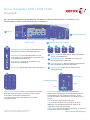 1
1
-
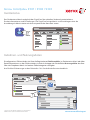 2
2
-
 3
3
-
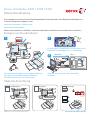 4
4
-
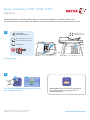 5
5
-
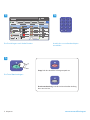 6
6
-
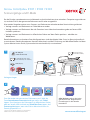 7
7
-
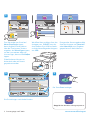 8
8
-
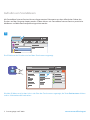 9
9
-
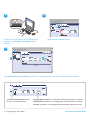 10
10
-
 11
11
-
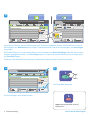 12
12
-
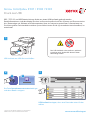 13
13
-
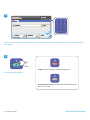 14
14
Xerox COLORQUBE 9300 Bedienungsanleitung
- Typ
- Bedienungsanleitung
- Dieses Handbuch eignet sich auch für
Verwandte Artikel
-
Xerox 7970 Installationsanleitung
-
Xerox WORKCENTRE 7220 7225 Bedienungsanleitung
-
Xerox 7830/7835/7845/7855 Benutzerhandbuch
-
Xerox ColorQube 8900 Bedienungsanleitung
-
Xerox 5845/5855 Benutzerhandbuch
-
Xerox 6655 Installationsanleitung
-
Xerox ColorQube 9301/9302/9303 Administration Guide
-
Xerox EC7836/EC7856 Benutzerhandbuch
-
Xerox 3655 Installationsanleitung
-
Xerox ColorQube 9301 Benutzerhandbuch